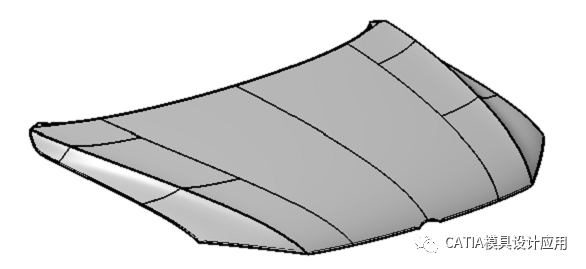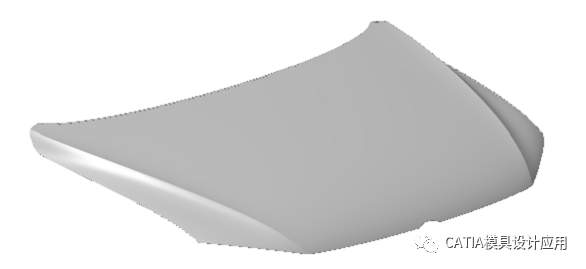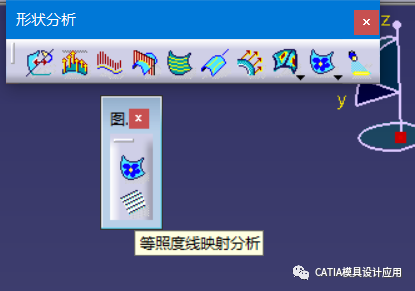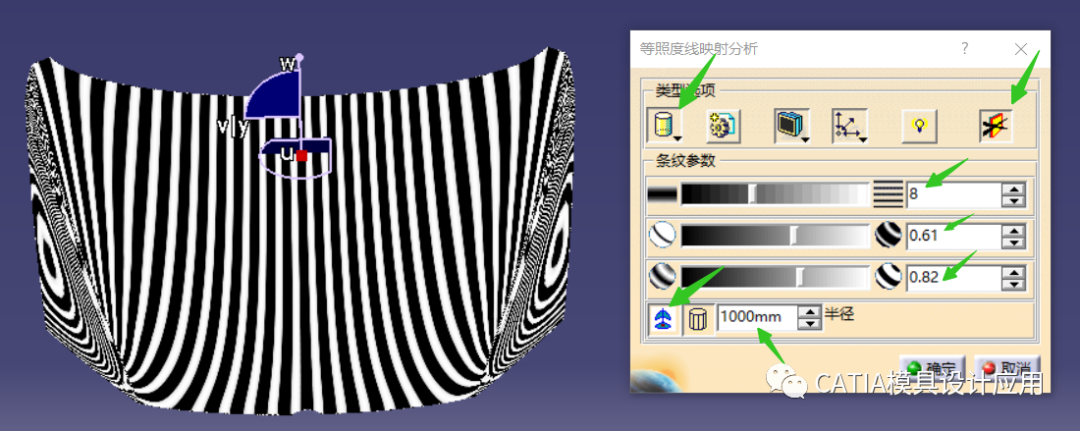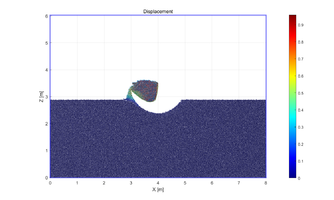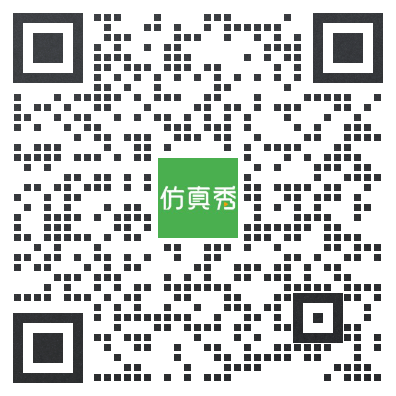A面斑马线评价方法 → 实例演示
对于A级曲面的理解(一)
对于A级别曲面的理解(二)
G0 G1 G2 G3 G4是什么意思?
G0 G1 G2 G3 G4 曲面长啥样?
微 信群的伙伴提出建议:应该分享一下A面斑马线的评价方法。我回答看大家的认可程度,比如转发、点击在看、转发或赞赏。这句话有玩笑的成分,但也有切实的期许。因为我花了很多精力去梳理一些内容分享出来,我从心底希望能够给更多的伙伴带来帮助,同时我也希望能得到伙伴们的反馈,以便于我后期分享修正。所以,觉得还不错,就点个赞;觉得对其他伙伴有用,就点在在看或转发;觉得还有欠缺也请给出建设性意见给到我。多谢。
其实很多软件都可以评价斑马线,比如CAD软件UG、CATIA等,甚至CAE软件Autoform等,也有Alias、Icem Surf等着眼于A面设计的专业软件,都有斑马线评价功能。个人觉得最好用的是Icem Surf中的High Light功能,操作便利迅速。不过由于各种原因,本文不便演示Icem Surf,我们还是选用CATIA软件进行演示吧。
首先,我们打开一个前盖(引擎盖和发盖等都是燃油车的概念,电动车称前盖更加恰当),请注意,我们打开的时候显示模式为: “带边线着色但不光顺变线”。
在一切开始之前,请将显示模式调整为:含材料着色。如下图,请注意不要与着色类型搞混了,务必确认正确的显示模式,在CATIA里,这是一切的基础。接下来我们去找到斑马线命令吧,请切换到Free Style即自由样式模块,然后在形状分析中找到“等参照线映射分析”的功能。这里来解释一下这蹩脚的中文翻译,它的意思就是我们这个功能呀,是用距离相等的参照线在零件表面进行投影和映射,用以分析零件表面的光影状态。额,我觉得我解释的更加乱套了。
逻辑是这样的,我们用灯光房模拟汽车在路上跑的时候外界环境在汽车表面的投影状态,而CATIA则用算法模拟灯光房的效果。启动命令,选择零件,我们得到如下效果。这里的乱七八糟的效果是因为我们还没有对参数进行设定。具体有哪些参数需要设定呢?其实软件界面中的按钮、数字、滚动条都是可以设置的,大家可以自己进行调整看一下效果。我们这里调整几个参数:把类型选择为圆柱形;不高亮显示边界;圆柱的半径为1000mm;方向通过拖动罗盘进行调整;条纹参数根据需要进行调整。我们在查看斑马线的时候,并非漫无目的的转动和查看,而是有目的的,比如Z向,比如X向,比如用户视角的方向等,我们据此选择方向,根据需要关注的区域是整体还是局部,从而设置条纹参数。其实,斑马线的查看过程只要符合一定的逻辑即可,并不需要追求每次都要完全一致,这是很不容易的,除非你记录所有的参数。在Icem Surf中,我比较喜欢的是,它可以更加快速显示指定方向的斑马线。
本来计划尽量详尽的讲述,后来发现并非那么容易,就选择了示例形式,伙伴们请理解我的懒惰,大家可以自行练习。